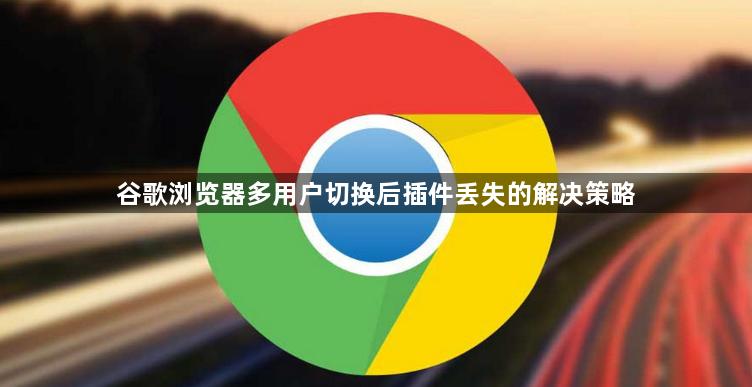
一、检查插件安装路径
1. 确认默认安装位置:谷歌浏览器的插件通常安装在浏览器的安装目录下的特定文件夹中。在Windows系统下,一般为“C:\Program Files (x86)\Google\Chrome\Application\[版本号]\User Data\Default\Extensions”;在Mac系统下,可通过右键点击谷歌浏览器图标,选择“显示包内容”,然后依次进入“Contents/MacOS”文件夹找到相关插件文件。若插件安装在非默认路径,需找到对应的安装位置。
2. 查看用户配置文件路径:每个谷歌浏览器用户都有对应的配置文件路径。在Windows系统中,一般为“C:\Users\[用户名]\AppData\Local\Google\Chrome\User Data\[用户头像hash值]”;在Mac系统中,为“/Users/[用户名]/Library/Application Support/Google/Chrome/Profile [用户头像hash值]”。检查当前用户配置文件路径下是否有插件相关的文件和文件夹。
二、重新安装插件
1. 直接安装到当前用户:如果确定插件之前是正确安装的,但由于多用户切换导致丢失,可重新下载插件的安装文件(一般为.crx格式),然后在当前用户下直接拖拽安装到谷歌浏览器中。安装完成后,插件会自动添加到当前用户的扩展程序列表中。
2. 通过应用商店安装:打开谷歌浏览器的应用商店(可在浏览器右上角点击三个点,选择“更多工具”,再点击“打开应用商店”),在应用商店中搜索需要安装的插件,点击“添加到Chrome”按钮进行安装。这样安装的插件会自动与当前用户关联,且能确保插件的合法性和安全性。
三、同步插件数据
1. 使用谷歌账号同步:如果之前在插件使用时登录了谷歌账号,并且插件支持数据同步功能,可尝试在其他设备或当前用户下登录同一谷歌账号,然后查看插件是否自动同步数据并恢复使用。在浏览器的设置中(点击右上角三个点,选择“设置”),找到“您与Google”部分,确保“打开同步”选项已开启,并检查同步的内容是否包括扩展程序及其数据。
2. 手动备份和恢复数据:若插件不支持自动同步,可先在原用户下找到插件的数据备份文件(一般位于插件安装目录下的特定文件夹或配置文件中),然后将其复制到当前用户对应的插件数据目录下。但此方法需要对插件的数据结构和存储方式有一定了解,操作不当可能导致数据损坏或无法使用。
总的来说,通过以上步骤和方法,您可以有效地解决Chrome浏览器多用户切换后插件丢失的问题,并采取相应的措施进行数据备份和恢复,确保您的浏览体验更加流畅和高效。







